Pārnēsājamu un mākoņa programmu izveidošana kamerā

- 3537
- 477
- Hubert Buckridge DDS
Comeyo ir bezmaksas programma Windows lietojumprogrammu virtualizācijai, un tajā pašā laikā viņiem ir mākoņaina platforma. Droši vien no iepriekš teiktajiem iesācēju lietotājam nav daudz skaidrs, bet es iesaku turpināt lasīt - viss kļūs skaidrs, un tas noteikti ir interesanti.
Izmantojot Comeyo, jūs varat izveidot no parastās programmas, kas ar standarta instalēšanu izveido daudzus failus diskā, reģistrā reģistrē, palaiž pakalpojumus un tā tālāk, vienu izpildāmu EXE failu, kas satur visu nepieciešamo, un kuram nav nepieciešama instalēšana uz dators, neviens vairs nav. Tajā pašā laikā jūs patstāvīgi iestatāt, ka varat izdarīt šo portatīvo programmu, un kas tas ir nav iespējams, tas ir, tā tiek veikta smilšu kastē, kamēr atsevišķa programmatūra nav nepieciešama.
Visbeidzot, jūs varat ne tikai izveidot portatīvo programmu, kas darbosies no zibatmiņas diska un jebkura cita diska, bez instalēšanas datorā, bet arī sākt to mākonī - piemēram, jūs varat strādāt ar pilnu ieskautu fotoattēlu redaktoru no jebkuras vietas un jebkurā operāciju zāles sistēmā caur pārlūku.
Izveidojiet portatīvo Camyyo programmu
Jūs varat lejupielādēt Camyo no oficiālās kameras vietnes.Kombinācija. Tajā pašā laikā uzmanība: Virustotal (pakalpojums tiešsaistes pārbaudēm vīrusiem) strādā divreiz šajā failā. Es paskatījos internetā, vairums cilvēku raksta, ka tas ir nepatiess sprūda, bet es personīgi neko negarantēju un tikai gadījumā brīdina (ja šis faktors jums ir kritisks, nekavējoties dodieties uz sadaļu par zemāk esošajām mākoņa programmām, pilnīgi droša).
Instalēšana nav nepieciešama, un tūlīt pēc palaišanas parādās logs ar darbības izvēli. Es iesaku izvēlēties Cameyo, lai dotos uz programmas galveno saskarni. Krievu valoda netiek atbalstīta, bet es jums pastāstīšu par visiem galvenajiem punktiem, turklāt tie jau ir diezgan skaidri.

Uzņemt lietotni lokāli)
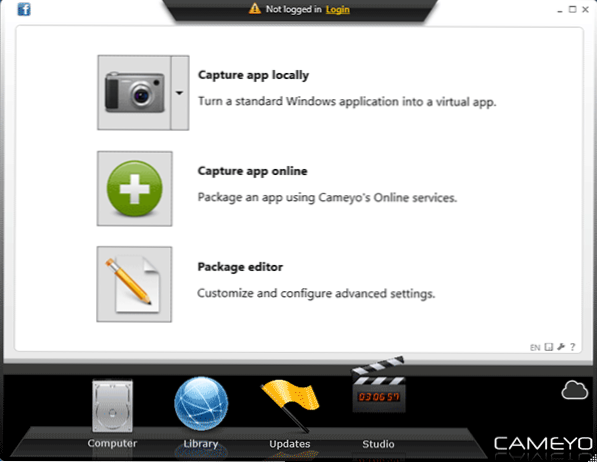
Nospiežot pogu ar kameras attēlu un uzrakstu uztveršanas lietotni lokāli, process, kas notiek "lietojumprogrammas instalēšanas uztveršana", kas notiek šādā secībā:
- Vispirms jūs redzēsit ziņojumu "pirms instalēšanas sākotnējā momentuzņēmums" - tas nozīmē, ka Camyyo pirms programmas instalēšanas nofotografē operētājsistēmu.
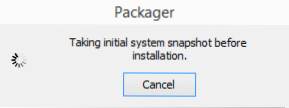
- Pēc tam parādīsies dialoglodziņš, kurā par to tiks ziņots: instalējiet programmu un, kad instalēšana ir pabeigta, noklikšķiniet uz "Instalēt Gatavs". Ja programmai nepieciešama datora atsāknēšana, tad vienkārši pārstartējiet datoru.
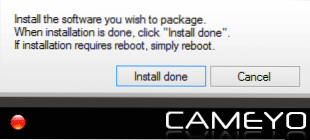
- Pēc tam tiks pārbaudītas izmaiņas sistēmā, salīdzinot ar sākotnējo attēlu, un, pamatojoties uz šiem datiem.
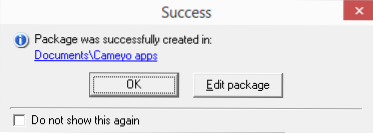
Es pārbaudīju šo metodi Google Chrome tīmekļa instalētājā un Recuva, tā darbojās abas reizes - rezultāts ir viens Exe fails, kas sākas pats par sevi. Tomēr es atzīmēju, ka pēc noklusējuma piekļuvei internetam nav piekļuves (tas ir, hroms, kaut arī tas tiek palaists, bet to nevar izmantot), bet tas ir konfigurēts, kas notiks tālāk.
Galvenais metodes trūkums ir portatīvās programmas slodzē, jūs saņemat vēl vienu, pilnībā instalējot datorā (tomēr to var izdzēst vai arī visu procedūru varat veikt virtuālā mašīnā, piemēram, man).
Lai novērstu to, to pašu uztveršanas pogu galvenajā kameras izvēlnē var nospiest uz leju un atlasīt vienumu “Capture instalēšana virtuālajā režīmā”, šajā gadījumā instalēšanas programma tiek palaista izolēti no sistēmas, un nevajadzētu būt nevienai. pēdas tajā. Tomēr šī metode nedarbojās ar mani ar iepriekšminētajām programmām.
Vēl viens veids, kā izveidot portatīvu lietojumprogrammu, ir pilnīgi tiešsaistē, kas neietekmē jūsu datoru un vienlaikus darbos, kas aprakstīti zemāk sadaļā par Camyyo mākoņa iespējām (tajā pašā laikā izpildāmus failus var lejupielādēt no mākoņa, ja vēlaties).
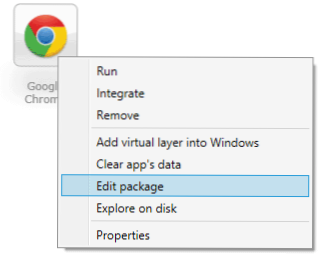
Visas izveidotās portatīvās programmas var apskatīt cilnē Kameja “Dators”, no turienes varat sākt un konfigurēt (varat tās palaist arī no jebkuras vietas, vienkārši nokopējiet izpildāmo failu, kur tas nepieciešams). Pieejamās darbības var redzēt peles labajā pusē, noklikšķinot uz peles.
Punkts "Rediģēt" zvana izvēlne Application Iestats. Starp vissvarīgākajiem:
- Cilnē General - izolācijas režīms (lietojumprogrammas izolācijas opcija): piekļuve tikai datiem mapē Documents - Datu režīms, pilnīgi izolēts - izolēts, pilnīga piekļuve - pilna piekļuve.
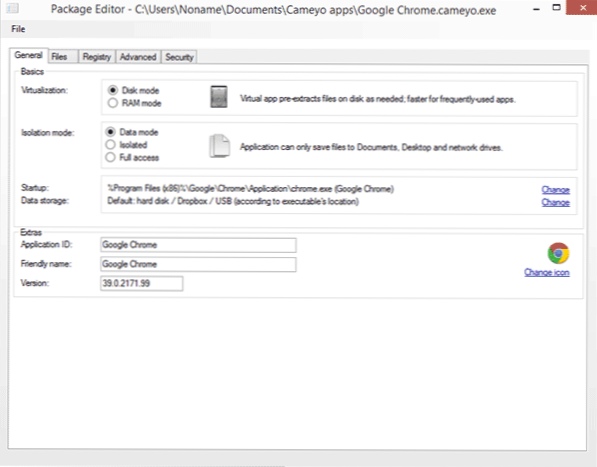
- Cilnē Advanced ir divi svarīgi punkti: jūs varat konfigurēt integrāciju ar diriģentu, atpūsties failu asociācijas ar lietojumprogrammu un arī konfigurēt, kurus lietojumprogrammas iestatījumus var atstāt pēc slēgšanas (piemēram, reģistrā iestatījumi var būt atļauts, bet to var notīrīt katru reizi, kad dodaties prom).
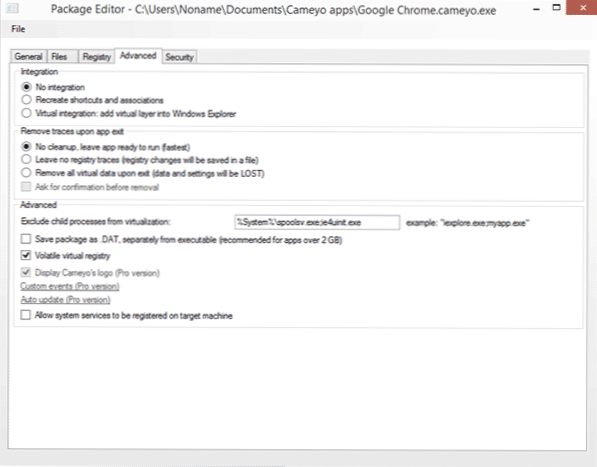
- Cilne Drošība ļauj šifrēt EXE faila saturu un apmaksātai programmas versijai tā arī ierobežo tā darbības laiku (līdz noteiktai dienai) vai rediģēšanai.
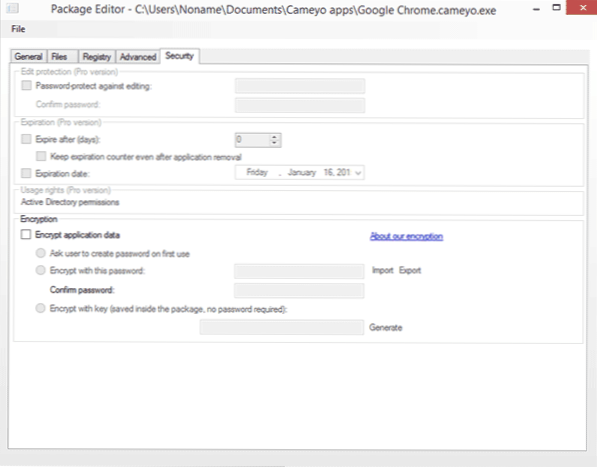
Es domāju, ka tie lietotāji, kuriem nepieciešams kaut kas līdzīgs.
Jūsu programmas mākonī
Iespējams, ka šī ir vēl interesantāka Cameyo iespēja - jūs varat lejupielādēt savas programmas mākonī un palaist tās no turienes tieši pārlūkprogrammā. Turklāt to nav nepieciešams lejupielādēt - dažādiem mērķiem jau ir ļoti labs bezmaksas programmu kopums.
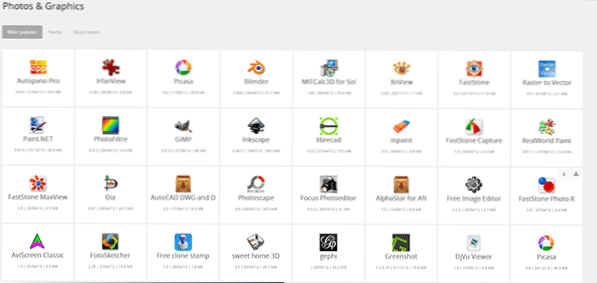
Diemžēl, lai lejupielādētu programmas bezmaksas kontā, ir 30 megabaitu ierobežojums, un tās tiek glabātas 7 dienas. Lai izmantotu šo funkciju, nepieciešama reģistrācija.
Tiešsaistes kameras programma tiek izveidota pāris vienkāršās darbībās (jums nav jābūt Comeyo datorā):
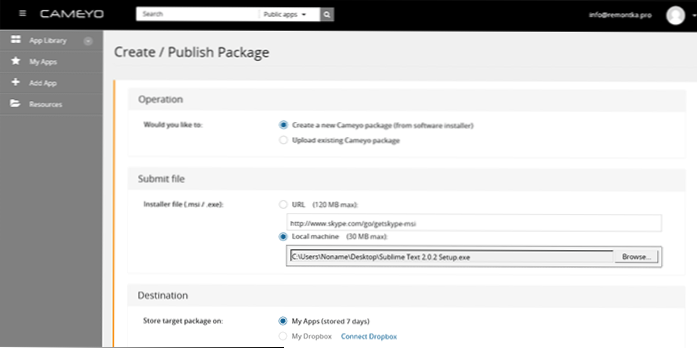
- Pārlūkprogrammā ievadiet savu Comeryo kontu un nospiediet lietotni “Pievienot” (pievienojiet lietojumprogrammu) vai, ja jums ir Windows Comeyo, noklikšķiniet uz “Capture App Online”.
- Norādiet ceļu uz instalētāju datorā vai internetā.
- Pagaidiet, kamēr programma tiks instalēta tiešsaistē, beigās tā parādīsies jūsu lietojumprogrammu sarakstā, un to var palaist tieši no turienes vai lejupielādēt datorā.
Pēc tiešsaistes sākšanas tiek atvērta atsevišķa pārlūka cilne, un tajā ir jūsu programmatūras saskarne, kas tiek palaista attālajā virtuālajā mašīnā.
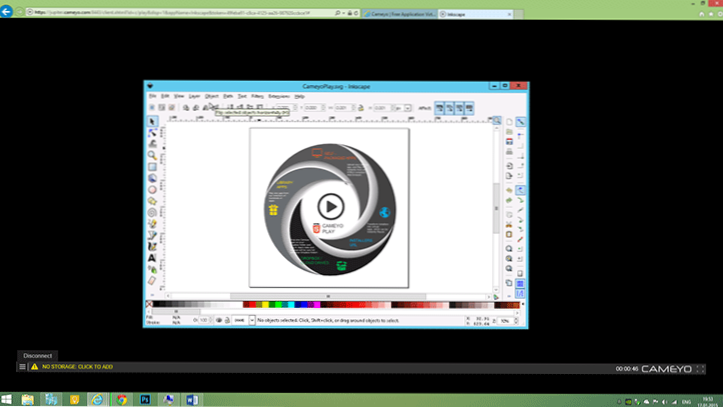
Ņemot vērā to, ka lielākajai daļai programmu darbam ir nepieciešama iespēja saglabāt un atvērt failus, jums būs jāpievieno Dropbox konts profilā (citas mākoņa krātuves netiek atbalstītas), jūs nedarbosities tieši ar datora failu sistēmu.
Kopumā šīs funkcijas tomēr darbojas un nācās saskarties ar vairākām kļūdām. Tomēr pat ņemot vērā viņu klātbūtni, šāda kampaņa iespēja, kaut arī tiek nodrošināta bez maksas, ir diezgan forša. Piemēram, ar tā palīdzību Chromebook īpašnieks var palaist Skype mākonī (lietojumprogramma jau ir tur) vai cilvēka grafiskais redaktors - un tas ir tikai viens piemērs, kas ienāk prātā.

